快速看图cad下载安装
时间:2020-03-05 19:21:57 作者:无名 浏览量:50
PC平台下最理想的CAD看图工具,可直接查看DWG图纸的软件,提供直观的查看、标记等功能,可以有效减少纸质图纸数量,快速查看、快捷批注,环保又方便!CAD快速看图软件,全面支持各个版本DWG图纸直接查看,打开速度快。
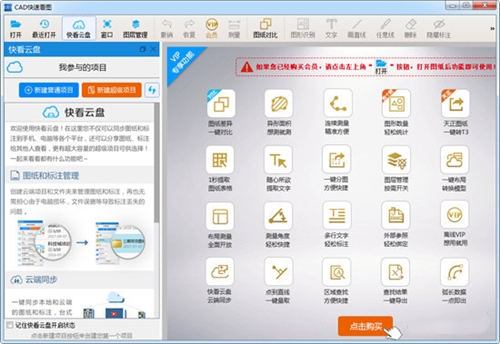
功能特点
极速:软件有着超快的启动速度,而且非常小巧,比别人打开CAD图纸速度快十倍!
全面:软件能够自动匹配错误字体造成的乱码,对于里面的布局显得清晰可见,让你快速看到需要填充的内容;
高端:软件完美支持各种CAD看图的产品,比如说天正建筑、天正给排水、天正暖通、天正电气统统可以打开;
服务:我们有专业的团队为用户带来最新的CAD看图服务,让售后变得更加简单,不过前提要成为会员用户才可以享受;
功能:里面支持自由设置打印的范围,现在还可以采用所见即所得这种新的打印方式,更直观了解到图纸的全部内容;
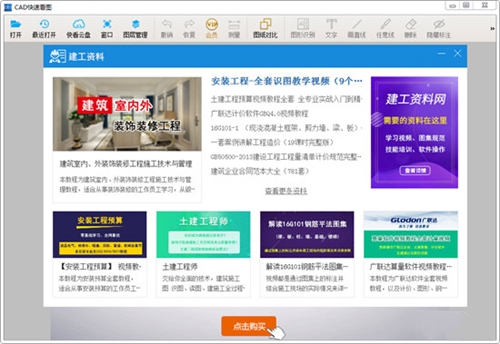
快速看图cad下载安装图二
CAD快速看图安装教程
1、下载CAD快速看图后,在电脑本地得到一个.exe文件,双击.exe文件进入CAD快速看图安装界面,您可以点击【立即安装】,软件会默认安装。或者您可以点击【更改目录】,自己选择CAD快速看图安装位置,选择完成后点击【立即安装】即可。小编建议不要安装到C盘中。
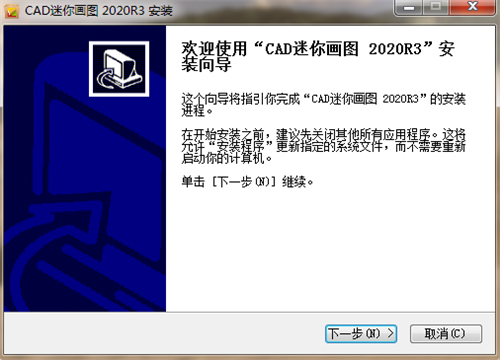
快速看图cad下载安装图三
2、CAD快速看图软件正在安装中,您需要耐心等待安装完成即可。
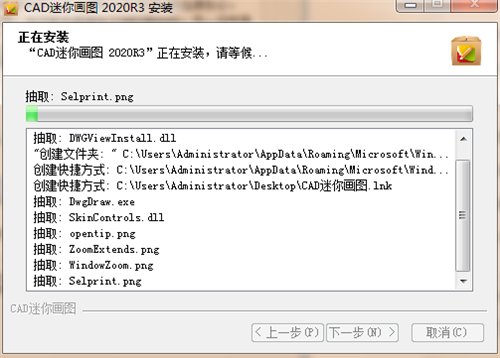
快速看图cad下载安装图四
3、CAD快速看图软件安装,快来体验CAD快速看图吧!点击【完成】即可打开软件。
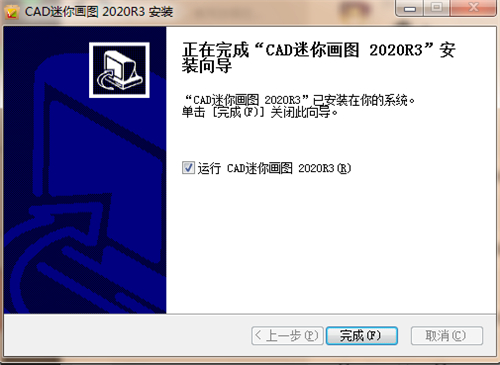
快速看图cad下载安装图五
常见问答:
一、CAD快速看图从图纸中提取表格具体操作步骤
1、用CAD快速看图打开图纸,登录自己的快看账号,点击VIP按钮中的“提取表格”,或者在图纸上点右键,出现右键菜单,选择“提取表格”。
2、按照鼠标旁边的提示,用鼠标左键完整的框选表格的外边线。
3、框选后自动弹出对话框,可以设置提取后exce的名字,保存位置等。第一次提取请选择“保存到新excel文件”,点击保存。
4、系统会自动打开刚才提取的表格,桌面上也生成了提取后的表格。
以上就是快速看图cad下载安装的全部内容。希望大家能够喜欢
CAD快速看图 5.10.0.62 官方版
- 软件性质:国产软件
- 授权方式:免费版
- 软件语言:简体中文
- 软件大小:21414 KB
- 下载次数:44492 次
- 更新时间:2020/3/5 1:25:40
- 运行平台:WinAll...
- 软件描述:CAD快速看图是目前比较小、比较快的CAD看图软件,全面支持各个版本DWG图纸直... [立即下载]
相关资讯
软件资讯排行
- 荔枝FM成立6年引来了新的纠纷?
- 10000单司机告诉你:滴滴也存在二八定律,怎...
- 炸弹小分队玩法详解 对战小技巧汇总
- 在美柚APP上广告推行投进是怎样做的?
- 手把手教你如何用“天眼查”第一时间发掘短...
- B612——带给你童话感觉的自拍神器
- 携程网怎么抢低价机票 携程抢低价机票技巧
- 知乎里边的小技巧,把握这些你就能轻松做推...
- 如何用作业帮快速寻找答案
- 美团小技巧、你学到了吗?
最新软件资讯
- 企鹅电竞直播下载
- 摩托罗拉手机软件驱动下载
- 迷你看图cad下载使用介绍
- 鲁班建业通下载安装
- 快速看图cad下载安装
- 金山打字通下载安装
- 解除qq账号冻结神器下载
- 僵尸粉检测软件下载
- 华硕主板升级工具下载
- 中国网络电视台
软件教程分类
更多常用电脑软件
更多同类软件专题





